İPhone sesini düzeltmek için en iyi yöntemler
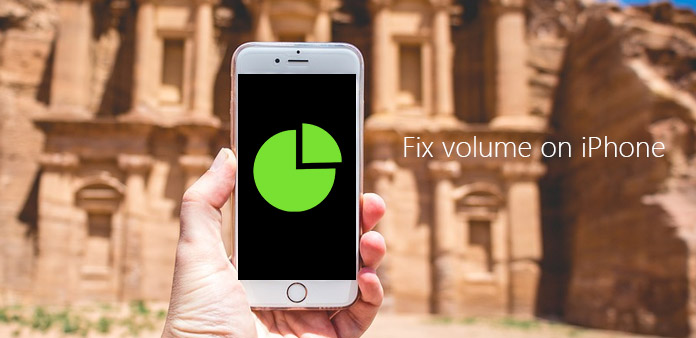
İPhone birim sorunları nasıl düzeltilir? En sinir bozucu sorunlardan biri olmalı. Örneğin, ses bazen çok yüksek veya bazen çok düşüktür. Görünüşe göre ihtiyaçlarınızı asla karşılamıyor. İPhone hoparlörünüzde sadece bir sorun değil, aynı zamanda ses seviyesi göstergesi de. İPhone hacmiyle benzer sorunlarınız varsa, iPhone sesini nasıl düzeltebileceğiniz konusunda bir ikilem içinde kalmalısınız. İPhone'u Apple Repair Center'a gönderirseniz? İPhone sesini düzeltmenin başka yolları var mı? Şaşkınlıklarınızı gidermek için, bu makalede sorunların ne olması gerektiği anlatılacak ve iPhone ses sorunlarını çözmek için en iyi 12 yöntemleri tanıtılacaktır.
Bölüm 1: iPhone birim sorunlarınızın listesi
İPhone ses sorunları ile ilgili karışıklıklarınızı netleştirmek için, makale iPhone ses düzeyiyle ilgili bazı yaygın sorunları listeler. Ve daha sonra iPhone'un ses düzeyini nasıl düzeltebileceğinizi daha iyi anlayabilirsiniz.
- • iPhone her zaman sessizdir, zil çalmaz.
- • iPhone hoparlörden bozuk ses.
- • Müzik, beat'ler veya diğer kulaklıklarla dinleyemez.
- • iPhone'da ses çubuğu görülemiyor.
- • Ses seviyesi göstergesini göremiyor.
- • Müzik çalarken çok yüksek veya çok düşük.
- • Sesi kısma düğmesine bastığınızda veya ses seviyesine geldiğinizde daima sıfıra düştünüz.
- • Hoparlörde ses çıkarmaz.
Tabii, sahip olabileceğiniz başka problemler de var. İPhone'unuzda neyin yanlış olduğunu anlamaya çalışın ve iPhone ses düzeyinizi nasıl düzeltebilirsiniz? Sadece aşağıdaki gibi daha fazla bilgi kontrol edin.
Bölüm 2: iPhone ses düzeyini düzeltmek için en iyi 12 yöntemleri
1. İPhone Ses Sorunlarını düzeltmek için iPhone'u yeniden başlat
İPhone ses sorunlarını gidermek için en sık kullanılan yöntem olmalı, sadece iPhone'un çalışıp çalışmadığını bulmak için yeniden başlatılması gereken adımları izleyin.
1 Adım: İlk önce, uzun süre kaydırıcı görünene kadar Üst tuşunu basılı tutarak iPhone'unuzu kapatın. Ardından iPhone'u kapatmak için kaydırıcıyı sürükleyin.
2 Adım: İPhone'unuzu aynı işlemle açabilirsiniz. Sesi tekrar kontrol edin. Eğer sesi duyabiliyorsan, bu şekilde de iPhone ses problemi giderir.
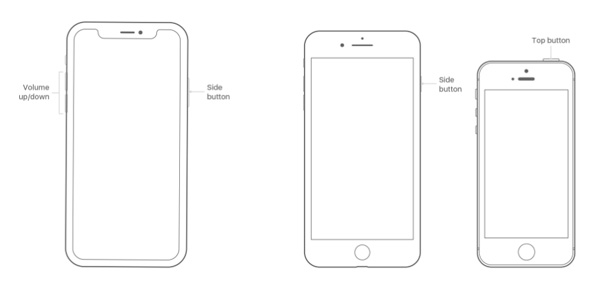
2. İPhone cilt sorunlarını gidermek için tüm kalıntıları temizleyin
İPhone'unuzun çok kirli olması ihtimali var. Diğer bir deyişle, sesinizi etkileyen bazı kirli veya enkaz olabilir. İPhone cilt sorunlarını gidermek için enkazı temizleyin.
1 Adım: Alıcı ağından, yıldırım konektöründen ve hoparlörden gelen kir ve döküntüleri dikkatlice temizlemek için bir fırça kullanın.
2 Adım: Ve sonra iPhone ses seviyesini tekrar kontrol edin. İPhone cilt sorunlarından kaçınmak için enkazı sık sık temizlemelisiniz.
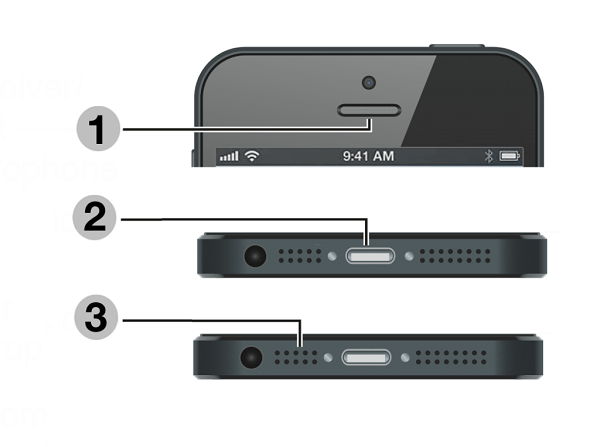
3. İPhone ses düzeyini düzeltmek için Bluetooth'u kapatın
Bluetooth iPhone sesini de etkileyebilir. Amaç, iPhone'unuzun bir Bluetooth aksesuarına ses göndermediğinden emin olmaktır. İPhone birim sorununuzu düzeltmenize yardımcı olabilir.
1 Adım: İOS 12 ile üst slayt iPhone, Bluetooth için ayarları bulabilirsiniz.
2 Adım: Ve sonra Bluetooth'u kapatın, sadece Bluetooth seçeneğinin gri olduğundan emin olun.
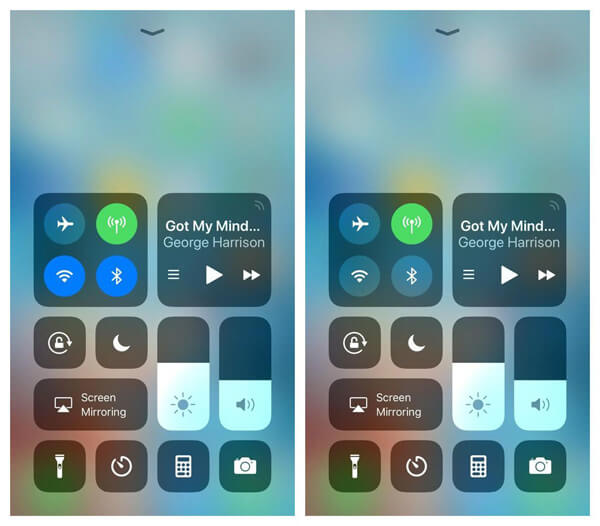
4. İPhone ses düzeyini düzeltmek için ses ayarlarınızı kontrol edin
1 Adım: İPhone'unuz bir Zil / Sessiz anahtarına sahipse, anahtarı ileriye doğru hareket ettirebilirsiniz.
2 Adım: Rahatsız Etmeyin'in kapalı olup olmadığını kontrol etmek için "Ayarlar" ı açın. Ardından, ayarlarla ilgili iPhone ses sorunlarını düzeltebilirsiniz.
Notlar: iPad'iniz varsa, Kontrol Merkezi'ni görüntülemek için parmağınızı yukarı doğru kaydırmanız ve Sessiz düğmesini ve Rahatsız Etme modunun etkinleştirilmediğinden emin olmanız gerekir.
5. İPhone ses sorunlarını çözmek için ses efektli bir uygulama ile sesi kontrol edin
Çözümün amacı iPhone'u uygun bir ses seviyesine ayarladığınızdan emin olmaktır. İPhone ses sorunu çözmek için bir yöntem olmalı.
1 Adım: Müzik çalma işlevi olan veya diğer uygulamaların ses efektleri olan bir uygulamayı açın.
2 Adım: Ardından sesi, ses düğmelerinizle veya Kontrol Merkezindeki kaydırıcıyla ayarlayın.
6. İPhone sesini düzeltmek için kulaklıkları cihazınıza çıkarın
1 Adım: Kulaklıkları fişten çekin ve cihazınızdaki kulaklık bağlantı noktasından toz veya kirleri temizleyin.
2 Adım: Ses düzeyine sahip uygulamalarla iPhone sesini kontrol edin. Sorun hala çözülmediyse, diğer çözümleri deneyebilirsiniz.

7. İPhone ses sorunlarını çözmek için İşitme Cihazlarını kontrol edin
İPhone sesini duyamıyorsanız veya iPhone'un sesi çok düşükse, İşitme Cihazları'nı açın ve iPhone'un ses düzeyini düzeltmek için bir çözüm bulunmalıdır.
"Ayarlar"> "Genel"> "Erişilebilirlik"> "İşitme Cihazları" nı açın. Ve sonra "İşitme Cihazları" nı açabilirsiniz. Ve sonra hoparlör sesini artırabilirsiniz. Varsayılan olarak ayarlanmış olan "Telefon Gürültüsü İptalini" otomatik olarak kapatır.
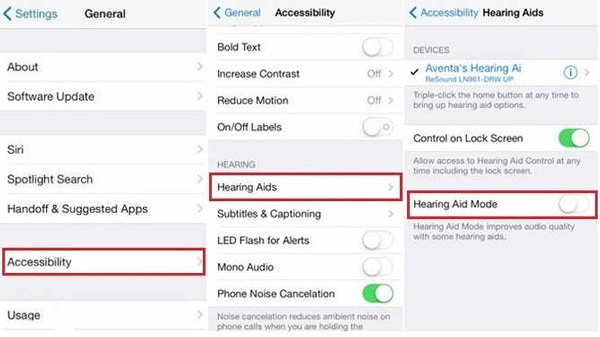
8. İPhone'un ses düzeyini düzeltmek için iPhone'u iCloud yedeklemesinden geri yükleyin
İPhone sesinin iyi çalıştığı bir iCloud yedeklemeye gittiğinizde, iPhone'un ses düzeyini düzeltmek için iPhone'u iCloud yedeklemesinden de geri yükleyebilirsiniz.
1 Adım: İPhone'u iCloud yedeklemesinden geri yüklemeden önce "Ayarlar"> "iCloud"> "Yedekleme"> "Şimdi Yedekle" seçeneğine gidin, iPhone'un bir yedeğini alın.
2 Adım: İPhone'u silmek ve iPhone ses düzeyiyle ilgili bazı sorunları gidermek için "Ayarlar"> "Genel"> "Sıfırla"> "Tüm İçeriği Sil ve Ayarları" nı başlatın.
3 Adım: İPhone yeniden başlatmaya gelince, "Ayarlar"> "iCloud" a gidin. Ardından "Depolama ve Yedekleme" yi seçin ve geri yüklemek istediğiniz yedeklemeyi alın.
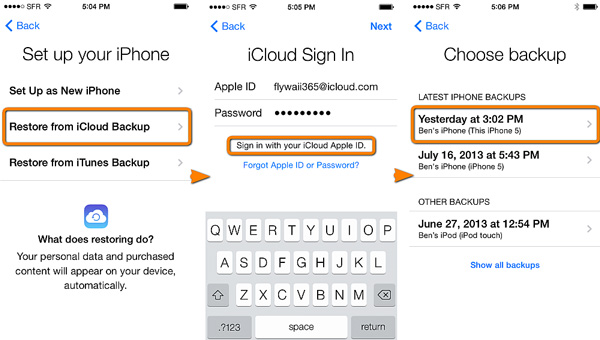
9. İPhone Volume sorunlarını gidermek için iPhone iOS'u güncelleyin
1 Adım: Resimde gösterildiği gibi "Ayarlar"> "Genel"> "Yazılım Güncellemesi" ni açın.
2 Adım: İOS sürümünüz en yeniyse kontrol edin.
3 Adım: Değilse, "Ayarlar"> "Genel"> "Yazılım Güncelleme" yi açıp en yeni sürüme güncelleyerek güncelleştirin.

10. İPhone Cilt sorunlarını gidermek için koruyucu plastiği çıkarın
Aslında koruyucu plastik bir ekran koruyucu değildir. Koruyucu plastinizi çıkarın.
Koruyucu plastiği çıkardıktan sonra, sorunun giderilip giderilmediğini bulmak için iPhone ses düzeyinize bakın.
11. İPhone Cilt sorunlarını gidermek için Apple Repair Service
İPhone hacminizi düzeltmek için Apple Repair Service'e geçmeden önce. İlk önce bu işlemleri kontrol edin. İPhone ses sorununuzun hala çözülmediğini tespit ettiyseniz, iPhone biriminizi profesyonel olarak düzeltmek için Apple Repair Service'i bağlamanız önerilir. AppleCare + 'a sahipseniz ve durumunuz da garanti kapsamındaysa, birçok ayrıcalığa sahip olursunuz.
12. İPhone cilt sorununu çözmek için en iyi çözüm
İPhone ses sorunlarını otomatik olarak tespit edip düzeltebilecek bir yöntem var mı? Özellikle de sorunla karıştırıldığında, Tipard iOS Sistem Kurtarma iPhone sorunlarını düzeltmek için en iyi program olmalı. Sadece iPhone ses sorunlarını çözmek için en uygun çözümü kontrol edin.
Programı indirip yükleyin
Tipard iOS Sistem Kurtarma'yı bilgisayarınıza yükledikten sonra, programı bilgisayarınızda başlatabilirsiniz. Ardından iPhone'u ses sorunlarını birleştirin.
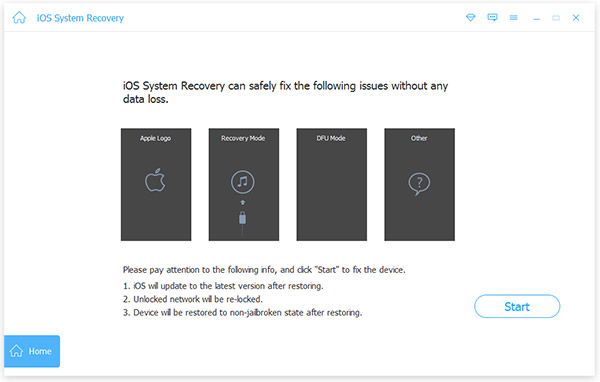
İPhone Hacmi ile ilgili sorunları tespit edin
Ve orijinali doğru değilse iPhone'un bilgilerini girmeniz gerekir. Ve iPhone ses sorunlarını gidermek için "Onar" düğmesine tıklayabilirsiniz.
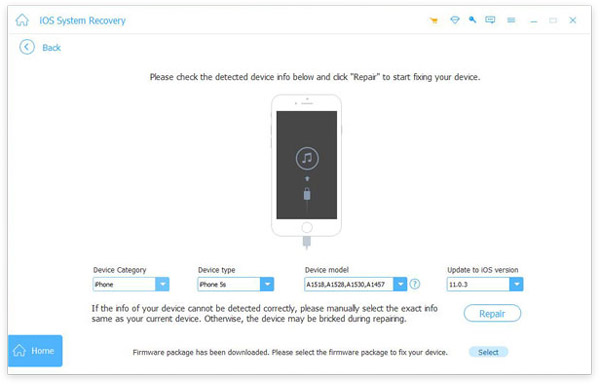
İPhone ses sorunlarını çözme
Tipard iOS sistem kurtarma, iPhone cilt sorunlarını gidermek için bazı yamaları indirir. Durumda olduğu gibi, iPhone verisini kaybetmeden herşeyi çalıştırabilirsiniz.
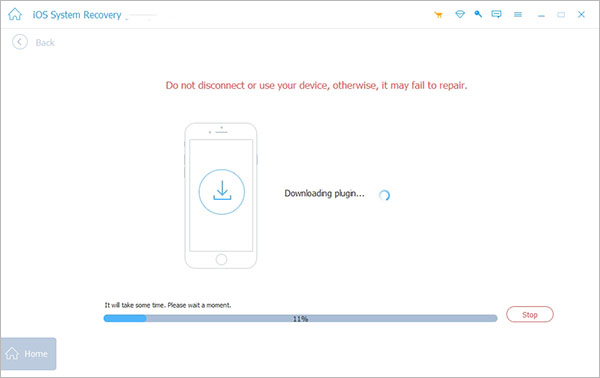
Sonuç
Makale, iPhone birim sorunlarını gidermek için en iyi 12 çözümlerini sunar. İPhone'unuzun hoparlör veya bileşenlerinizi değiştirmesi gerekmiyorsa, yukarıdaki makaleden her zaman bir çözüm alabilirsiniz. İPhone ses düzeyi sorunlarını nasıl düzeltebileceğiniz konusunda bir fikriniz yoksa, sorunu kolayca gidermek için Tipard iOS Sistem Kurtarma'yı indirebilirsiniz.







